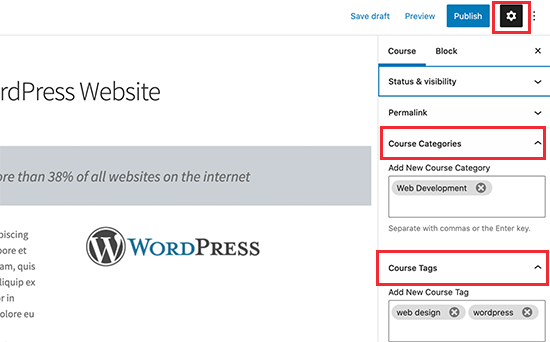Wie man Online-Kurse mit WordPress erstellt und verkauft (Schritt für Schritt)
Wussten Sie, dass Sie mit WordPress einen erfolgreichen Online-Kurs erstellen können? Der Verkauf von Online-Kursen ist eine beliebte Online-Geschäftsidee, die Sie mit einer sehr geringen Investition und ohne technische Kenntnisse starten können. Egal, ob Sie einen Online-Kurs erstellen möchten, um ihn zu verkaufen, oder ob Sie einfach einen Online-Kurs für Ihre bestehenden Schüler hinzufügen möchten, dieses Tutorial ist für Sie! In dieser Anleitung zeigen wir Ihnen, wie Sie ganz einfach einen Online-Kurs mit WordPress erstellen können. Wir zeigen Ihnen auch, wie Sie damit Geld verdienen und Ihren Online-Kurs zu einem Erfolg machen können.
Hier sind die Schritte, die wir abdecken werden, um Ihnen zu helfen, einen Online-Kurs mit WordPress zu erstellen: Sind Sie bereit?
Lassen Sie uns beginnen.
Was benötigen Sie zum Erstellen/Verkaufen eines Online-Kurses?
Sie benötigen die folgenden Dinge, um einen Online-Kurs zu erstellen.
- Eine Kursidee, mit der Sie anderen helfen können, neue Fähigkeiten zu erlernen.
- Einen Domain-Namen.Dies wird die Adresse Ihrer Website sein (Beispiel: drdomains.de).
- Ein WordPress-Hosting-Konto.Dies ist der Ort, an dem die Dateien Ihrer Website gespeichert werden.
- Ein eLearning-Management-Add-on (auch als LMS-Plugin bekannt), um Kurse zu erstellen und zu verwalten.
- Ihre ungeteilte Aufmerksamkeit für die nächsten 45 Minuten.
Sie können einen Online-Kurs mit WordPress in weniger als einer Stunde erstellen, und wir werden Sie durch jeden Schritt des Prozesses führen.
Lassen Sie uns beginnen.
Schritt 1.Einrichten Ihrer WordPress-Website
Es gibt viele Website-Builder und Online-Kursplattformen, die Sie für die Erstellung Ihrer eigenen Website verwenden können
Wir empfehlen jedoch immer WordPress, weil es Ihnen die maximale Flexibilität und Freiheit bietet. WordPress betreibt über 39 % aller Websites im Internet. Es gibt zwei Arten von WordPress, die von Anfängern oft verwechselt werden.
Erstens gibt es WordPress.com, das ein Hosting-Service ist, und dann gibt es das ursprüngliche WordPress.org, auch bekannt als selbstgehostetes WordPress. Lesen Sie unseren Leitfaden über den Unterschied zwischen WordPress.com und WordPress.org. Wir empfehlen die Verwendung von WordPress.org, weil Sie damit Zugriff auf alle WordPress-Funktionen haben, die Sie benötigen.
Um eine selbst gehostete WordPress.org-Website zu starten, benötigen Sie einen Domainnamen ($14,99 / Jahr), WordPress-Hosting ($7,99 / Monat) und ein SSL-Zertifikat, um Online-Zahlungen zu akzeptieren ($69,99 / Jahr). Das ist eine ganze Menge an Startkapital. Glücklicherweise hat Bluehost, ein offiziell empfohlener WordPress-Hosting-Anbieter, zugestimmt, unseren Nutzern einen kostenlosen Domainnamen, ein kostenloses SSL-Zertifikat und einen Rabatt von 60 % auf das Webhosting anzubieten.
Im Grunde können Sie für 2,75 $ pro Monat loslegen. → Klicken Sie hier, um dieses exklusive Bluehost-Angebot in Anspruch zu nehmen ← Nachdem Sie das Hosting gekauft haben, gehen Sie zu unserer Anleitung, wie man eine WordPress-Website erstellt, um Schritt für Schritt Anweisungen zur Einrichtung zu erhalten.
Schritt 2.Installieren und Einrichten des MemberPress LMS-Plugins
Nun, da Ihre WordPress-Website fertig ist, ist der nächste Schritt die Installation und Einrichtung eines Learning Management System Add-ons
Damit können Sie Ihren Online-Kurs erstellen und zu Ihrer Website hinzufügen. Zuerst müssen Sie das MemberPress-Plugin installieren und aktivieren. Weitere Details finden Sie in unserer Schritt-für-Schritt-Anleitung für die Installation eines WordPress-Plugins.
MemberPress ist das beste LMS-Plugin für WordPress. Es ist eine All-in-One-Lösung mit kompletter Kursverwaltung, Unterrichtsplänen, Abonnements, Zugangskontrolle, Zahlungsmanagement und mehr. Kursersteller auf der ganzen Welt verwenden MemberPress, um profitable Kurse zu erstellen und jedes Jahr über 400 Millionen Dollar zu verdienen. Nach der Aktivierung müssen Sie die Seite MemberPress " Einstellungen besuchen, um Ihren Lizenzschlüssel einzugeben
Sie finden diese Informationen unter Ihrem Konto auf der MemberPress-Website.
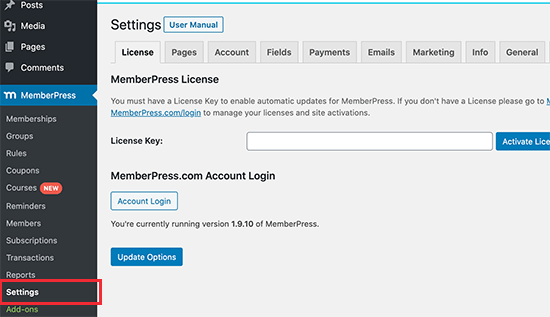 Sobald Sie die Informationen eingegeben haben, klicken Sie auf die Schaltfläche "Lizenzschlüssel aktivieren", um Ihre Einstellungen zu speichern. Als nächstes müssen Sie auf die Registerkarte 'Zahlungen' wechseln und auf den (+) Hinzufügen-Button klicken, um ein Zahlungs-Gateway einzurichten. MemberPress unterstützt PayPal und Stripe (Authorize.net-Unterstützung ist in den Plänen Pro und Plus enthalten).
Sobald Sie die Informationen eingegeben haben, klicken Sie auf die Schaltfläche "Lizenzschlüssel aktivieren", um Ihre Einstellungen zu speichern. Als nächstes müssen Sie auf die Registerkarte 'Zahlungen' wechseln und auf den (+) Hinzufügen-Button klicken, um ein Zahlungs-Gateway einzurichten. MemberPress unterstützt PayPal und Stripe (Authorize.net-Unterstützung ist in den Plänen Pro und Plus enthalten).
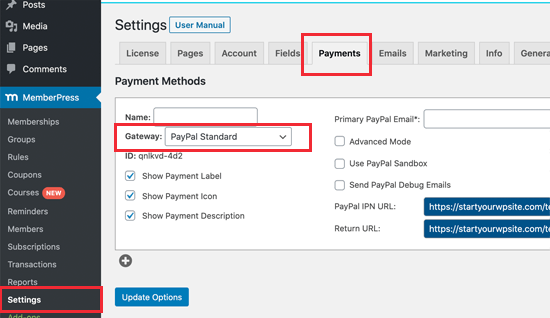 Wählen Sie einfach Ihr Zahlungs-Gateway aus und geben Sie dann die erforderlichen Informationen ein.
Wählen Sie einfach Ihr Zahlungs-Gateway aus und geben Sie dann die erforderlichen Informationen ein.
Sie können auch mehrere Zahlungsmethoden einrichten, indem Sie erneut auf den (+) Button klicken und den Vorgang wiederholen. Vergessen Sie nicht, auf die Schaltfläche "Optionen aktualisieren" zu klicken, um Ihre Zahlungseinstellungen zu speichern.
Schritt 3.Erstellen Ihres ersten Kurses
Der Kurserstellungsprozess in MemberPress macht es super einfach, Online-Kurse zu erstellen und zu verwalten
Es kommt mit einem sehr einfach zu bedienenden Kurs-Builder, der es Ihnen erlaubt, Kurse zu erstellen, Abschnitte hinzuzufügen, Lektionen zu bearbeiten und mehr. Zuerst müssen Sie die Seite MemberPress " Kurse besuchen, wo Sie eine Schaltfläche sehen, um das Kurs-Addon zu installieren und zu aktivieren
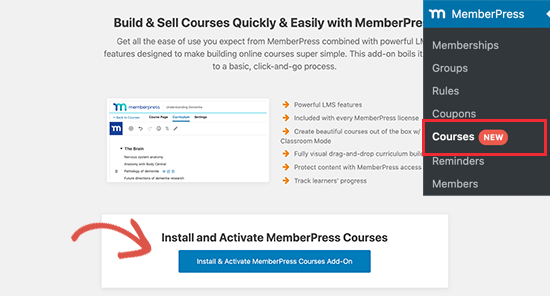 Wenn Sie darauf klicken, wird das MemberPress-Kurs-Addon automatisch installiert und aktiviert, und Sie werden zur Kursseite weitergeleitet.
Wenn Sie darauf klicken, wird das MemberPress-Kurs-Addon automatisch installiert und aktiviert, und Sie werden zur Kursseite weitergeleitet. 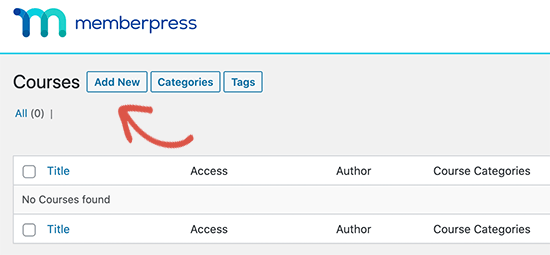 Klicken Sie einfach auf die Schaltfläche "Neu hinzufügen" am oberen Rand, um Ihren ersten Kurs zu erstellen.
Klicken Sie einfach auf die Schaltfläche "Neu hinzufügen" am oberen Rand, um Ihren ersten Kurs zu erstellen.
Dadurch wird der MemberPress-Kurserstellungsbildschirm gestartet.
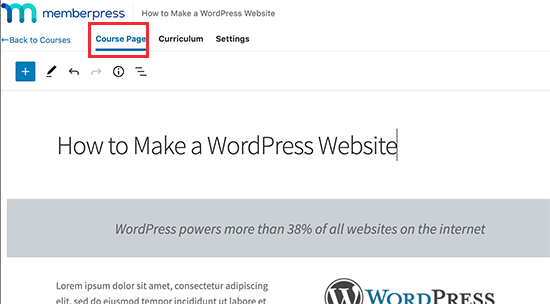 Zuerst sehen Sie die 'Kursseite', wo Sie ein Kursthema, einen Titel und eine Beschreibung eingeben müssen.
Zuerst sehen Sie die 'Kursseite', wo Sie ein Kursthema, einen Titel und eine Beschreibung eingeben müssen.
Der MemberPress-Kurs-Builder verwendet den Standard-WordPress-Block-Editor, so dass Sie kreativ werden und ein beeindruckendes Kursseiten-Layout erstellen können. Sie können auch "Kurskategorien" und "Kurs-Tags" hinzufügen, ein Bild einstellen und einen Auszug der Kursseite unter den Einstellungen der Kursseite angeben.
Schritt 4.Hinzufügen von Abschnitten und Lektionen zu Ihrem Kurs
MemberPress macht es auch einfach, schnell mit dem Hinzufügen von Kursinhalten für jeden Kurs zu beginnen, ohne auf eine andere Seite zu wechseln
Wechseln Sie einfach zum Reiter 'Lehrplan' und klicken Sie auf die Schaltfläche Abschnitt hinzufügen, um Ihre Kursübersicht zu erstellen.
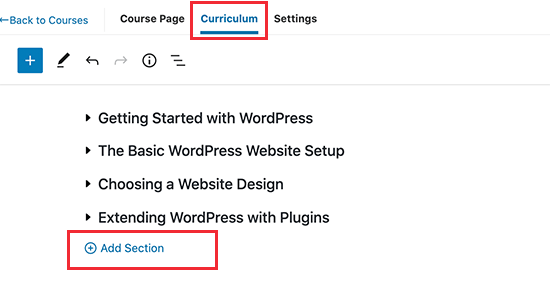 Sie müssen einen Titel für einen Abschnitt angeben und dann auf die Schaltfläche "Lektion hinzufügen" unter dem Abschnitt klicken, um Lektionen hinzuzufügen.
Sie müssen einen Titel für einen Abschnitt angeben und dann auf die Schaltfläche "Lektion hinzufügen" unter dem Abschnitt klicken, um Lektionen hinzuzufügen. 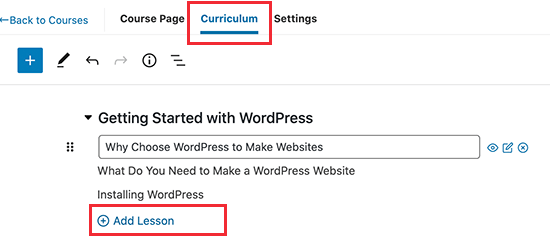 Nachdem Sie eine Lektion hinzugefügt haben, können Sie mit dem Hinzufügen von Lektionsinhalten beginnen, indem Sie auf die Schaltfläche "Bearbeiten" neben jeder Lektion klicken.
Nachdem Sie eine Lektion hinzugefügt haben, können Sie mit dem Hinzufügen von Lektionsinhalten beginnen, indem Sie auf die Schaltfläche "Bearbeiten" neben jeder Lektion klicken. 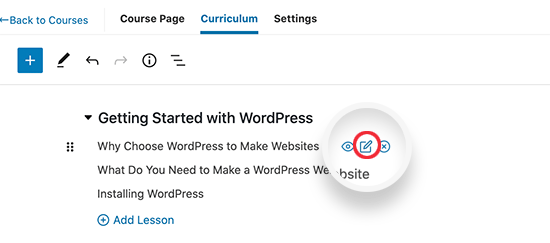 Sie werden aufgefordert, Ihre Änderungen zu speichern, danach öffnet sich Ihre Lektion mit dem bekannten Blockeditor-Bildschirm.
Sie werden aufgefordert, Ihre Änderungen zu speichern, danach öffnet sich Ihre Lektion mit dem bekannten Blockeditor-Bildschirm. 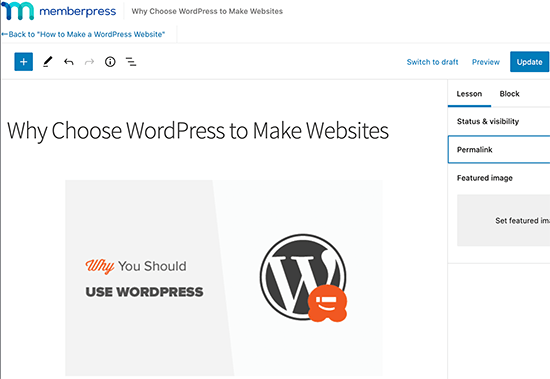 Hier können Sie Ihre Lektionsinhalte mit den vollen Vorteilen des Blockeditors hinzufügen.
Hier können Sie Ihre Lektionsinhalte mit den vollen Vorteilen des Blockeditors hinzufügen.
So können Sie Bilder hochladen, Videos einbetten, Text hinzufügen, digitale Produkte zum Herunterladen anbieten, z. B. Powerpoints, PDF-eBooks, handlungsfähige Arbeitsblätter und andere Kursmaterialien.
Vergessen Sie nicht, auf die Schaltfläche Aktualisieren zu klicken, um Ihre Lektion zu speichern. Sie können zum Kurs zurückkehren, indem Sie oben im Editor auf den Link "Zurück" klicken.
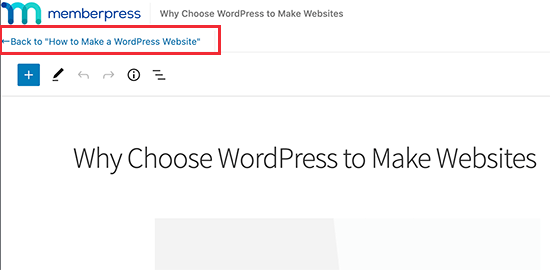 Wiederholen Sie den Vorgang, um weitere Lektionen zu Ihrem Kurs hinzuzufügen.
Wiederholen Sie den Vorgang, um weitere Lektionen zu Ihrem Kurs hinzuzufügen.
Wenn Sie mit dem Hinzufügen von Kursinhalten fertig sind, vergessen Sie nicht, auf die Schaltfläche "Veröffentlichen" zu klicken, um Ihren Kurs für berechtigte Benutzer zugänglich zu machen.
Schritt 5.Kursabonnements erstellen
Mit MemberPress können Sie ganz einfach Online-Kurse mit Abo-Plänen verkaufen
Sie können so viele Mitgliedschaftspläne erstellen, wie Sie möchten, und die Benutzer können einen Plan auswählen, um für Ihren Online-Kurs zu bezahlen. Sie können auch alle Ihre Kurse unter einer einzigen Mitgliedschaft verkaufen, kostenlose Kurse anbieten, oder Sie können verschiedene Kurse für jeden Plan hinzufügen. Dies hängt davon ab, wie Sie Ihren Verkaufstrichter strukturieren möchten.
Viele Leute verwenden eine Kombination aus kostenlosen und bezahlten Kursen, um ihr Publikum aufzubauen und das passive Einkommen zu maximieren. Um eine Mitgliedschaft hinzuzufügen, gehen Sie einfach auf die Seite MemberPress " Mitgliedschaften und klicken Sie auf die Schaltfläche Neu hinzufügen
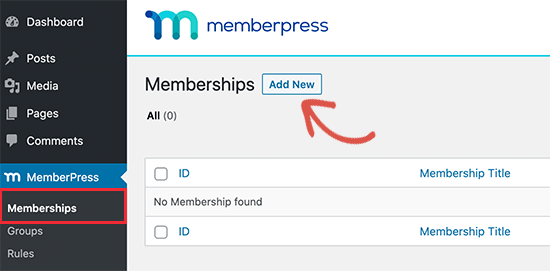 Als nächstes gelangen Sie auf die Seite "Neue Mitgliedschaft erstellen".
Als nächstes gelangen Sie auf die Seite "Neue Mitgliedschaft erstellen".
Von hier aus müssen Sie zunächst einen Titel für diesen Mitgliedsplan angeben und dann eine Beschreibung hinzufügen.
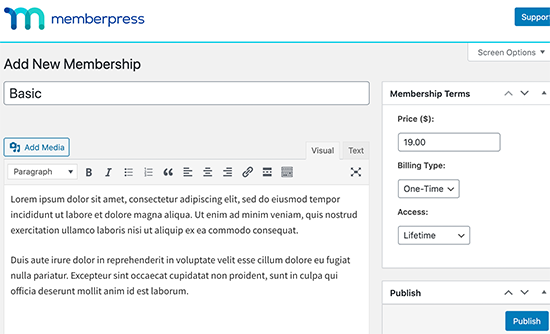 Danach können Sie die Preise für die Mitgliedschaft im Feld "Mitgliedschaftsbedingungen" auf der rechten Seite eingeben. Sie können auch die Zugriffsdauer zwischen lebenslang, ablaufend (wiederkehrend) oder mit festem Ablaufdatum wählen. Als Nächstes müssen Sie nach unten zum Abschnitt "Mitgliedschaftsoptionen" scrollen. Hier können Sie erweiterte Mitgliedschaftsoptionen konfigurieren, z.
Danach können Sie die Preise für die Mitgliedschaft im Feld "Mitgliedschaftsbedingungen" auf der rechten Seite eingeben. Sie können auch die Zugriffsdauer zwischen lebenslang, ablaufend (wiederkehrend) oder mit festem Ablaufdatum wählen. Als Nächstes müssen Sie nach unten zum Abschnitt "Mitgliedschaftsoptionen" scrollen. Hier können Sie erweiterte Mitgliedschaftsoptionen konfigurieren, z.
B. die Schaltfläche "Anmelden", die Begrüßungs-E-Mail, das Preisfeld und mehr.
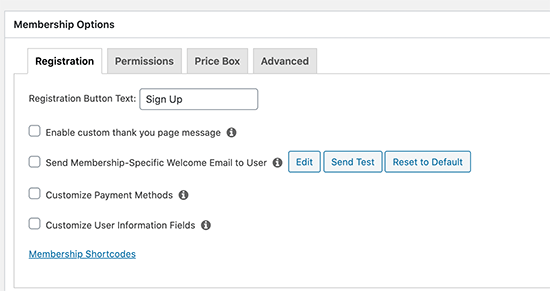 Sobald Sie fertig sind, können Sie auf die Schaltfläche Veröffentlichen klicken, um Ihre Änderungen zu speichern.
Sobald Sie fertig sind, können Sie auf die Schaltfläche Veröffentlichen klicken, um Ihre Änderungen zu speichern.
Wiederholen Sie den Vorgang, wenn Sie weitere Mitgliedschaftspläne erstellen möchten.
Schritt 6.Beschränken Sie den Kurszugang zu den Mitgliedschaftsplänen
Das Beste an der Verwendung von MemberPress sind die leistungsstarken Regeln zur Zugriffskontrolle
Sie erlauben Ihnen zu entscheiden, wer Zugang zu Ihrem Online-Kurs erhält. Gehen Sie einfach auf die Seite MemberPress " Regeln und klicken Sie auf die Schaltfläche "Neu hinzufügen"
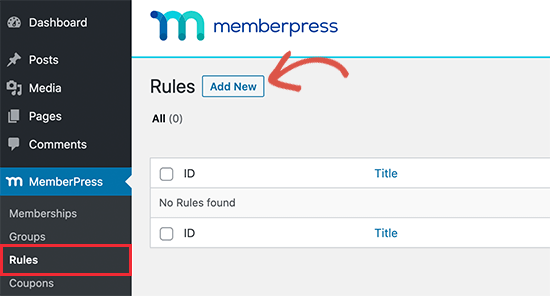 Dadurch gelangen Sie auf die Seite des Regel-Assistenten.
Dadurch gelangen Sie auf die Seite des Regel-Assistenten.
Zuerst müssen Sie den Inhalt, den Sie schützen möchten, unter dem Abschnitt "Geschützter Inhalt" auswählen.
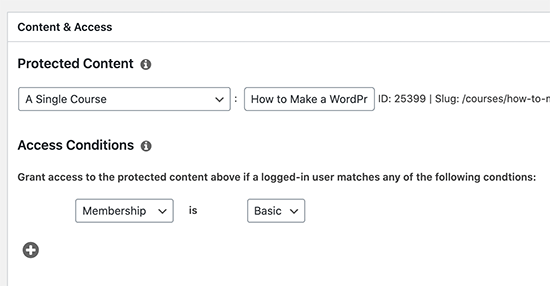 Hier haben wir zum Beispiel einen einzelnen Kurs unter dem geschützten Inhalt ausgewählt.
Hier haben wir zum Beispiel einen einzelnen Kurs unter dem geschützten Inhalt ausgewählt.
Darunter müssen Sie die Bedingungen auswählen, die erfüllt sein müssen, damit Benutzer auf diesen Inhalt zugreifen können. Zum Beispiel haben wir hier unseren Mitgliedsplan gewählt. Vergessen Sie nicht, auf die Schaltfläche "Regel speichern" zu klicken, um Ihre Einstellungen zu speichern.
Schritt 7.Hinzufügen eines Links zur Kursanmelde- und Registrierungsseite
MemberPress macht es einfach, Benutzer auf die Seite zu schicken, auf der sie sich registrieren und für Ihren Kurs anmelden können, indem sie einen Mitgliedsplan kaufen
Es generiert automatisch einen Link für jeden Mitgliedsplan, den Sie überall auf Ihrer Seite einfügen können. Bearbeiten Sie einfach einen Mitgliedschaftsplan und Sie sehen den Link unter dem Titel der Mitgliedschaft.
Sie können Ihren Domainnamen auch manuell eingeben, gefolgt von /register/your-membership-title/ 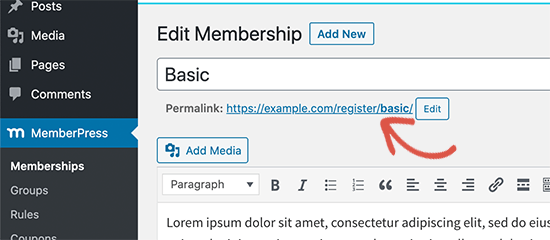 Sie können diesen Link an beliebiger Stelle auf Ihrer Website in einem Beitrag, einer Seite oder einem Navigationsmenü einfügen und er führt die Benutzer zur Registrierungsseite.
Sie können diesen Link an beliebiger Stelle auf Ihrer Website in einem Beitrag, einer Seite oder einem Navigationsmenü einfügen und er führt die Benutzer zur Registrierungsseite. 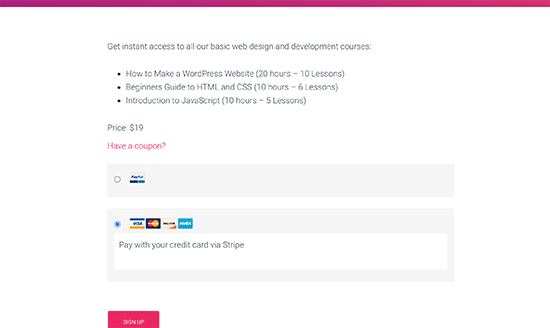 Sie können diesen Link sogar in Ihren Verkaufsseiten, Webinaren, Podcasts, Facebook-Gruppen, sozialen Medien und anderen Traffic-Kanälen teilen. Profi-Tipp: Wir empfehlen die Verwendung von PrettyLinks, um einprägsame kurze Links zu erstellen, die Sie in Podcasts, Webinaren und sozialen Medien teilen können.
Sie können diesen Link sogar in Ihren Verkaufsseiten, Webinaren, Podcasts, Facebook-Gruppen, sozialen Medien und anderen Traffic-Kanälen teilen. Profi-Tipp: Wir empfehlen die Verwendung von PrettyLinks, um einprägsame kurze Links zu erstellen, die Sie in Podcasts, Webinaren und sozialen Medien teilen können.
Schritt 8.Vorschau & Anpassen Ihres Online-Kurses
MemberPress erlaubt es Ihnen, standardmäßig den Klassenzimmer-Modus zu verwenden, was bedeutet, dass Ihre Kursseiten und Inhalte immer gut aussehen werden, unabhängig davon, welches WordPress-Theme Sie verwenden
Sie können sich einfach einen Kurs ansehen, indem Sie ihn besuchen: https://example.com/courses/ Vergessen Sie nicht, das Beispiel.com durch Ihren eigenen Domainnamen zu ersetzen. Sie werden dort alle Ihre Kurse aufgelistet sehen. Sie können auf das Menü "Vorschau als" klicken, um zu sehen, wie es für die abgemeldeten Benutzer aussehen würde.
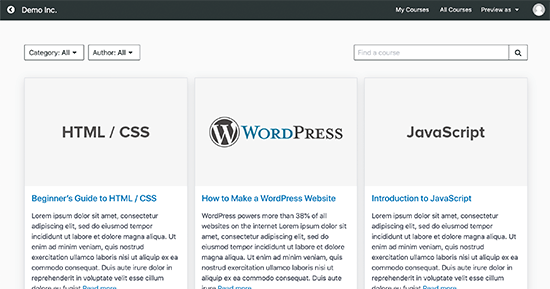 Wenn Sie auf einen Kurs klicken, wird dieser geöffnet, und Sie können die Kursübersicht, die Abschnitte und die Lektionen sehen. Es ist super einfach zu navigieren und hält auch den Fortschritt des Benutzers fest, so dass er dort weitermachen kann, wo er aufgehört hat.
Wenn Sie auf einen Kurs klicken, wird dieser geöffnet, und Sie können die Kursübersicht, die Abschnitte und die Lektionen sehen. Es ist super einfach zu navigieren und hält auch den Fortschritt des Benutzers fest, so dass er dort weitermachen kann, wo er aufgehört hat.
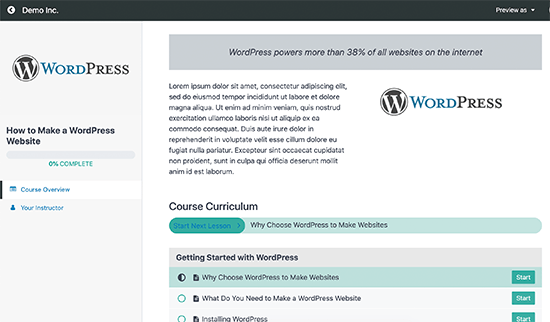 Sie können auch die Kursseitenvorlagen anpassen, indem Sie die Seite "Erscheinungsbild " Anpassen " besuchen und auf den Reiter "MemberPress Classroom" klicken.
Sie können auch die Kursseitenvorlagen anpassen, indem Sie die Seite "Erscheinungsbild " Anpassen " besuchen und auf den Reiter "MemberPress Classroom" klicken. 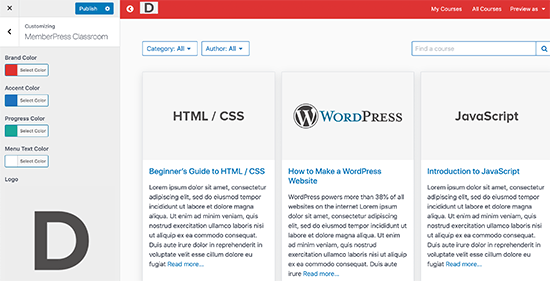 Hier können Sie Ihr Markenlogo hochladen und die Farben ändern, damit sie zum Rest Ihrer Website passen.
Hier können Sie Ihr Markenlogo hochladen und die Farben ändern, damit sie zum Rest Ihrer Website passen.
Vergessen Sie nicht, auf die Schaltfläche Veröffentlichen zu klicken, um Ihre Änderungen zu speichern.
Schritt 9.Verkaufen Sie Ihren Online-Kurs mit mehr leistungsstarken Funktionen
Sowohl MemberPress als auch WordPress sind super flexibel
Das erlaubt Ihnen, sie mit beliebigen anderen Tools zu verwenden, um Ihr Geschäft zu erweitern und mehr Nutzer zu erreichen. Zum Beispiel können Sie eine leistungsstarke Mitgliedschaftsseite / Community erstellen, die bezahlte Inhalte und Vergünstigungen zusammen mit Kursen anbietet. Sie können MemberPress auch mit anderen LMS-Plugins wie LearnDash verwenden.
Dies ermöglicht es Ihnen, LearnDash für die Kurserstellung zu verwenden und MemberPress für leistungsstarke Abonnements, Zahlungen, Mitgliedschaften und andere Funktionen zu verwenden. Alternativ können Sie WooCommerce verwenden, um Zahlungen und Bestellungen zu verwalten, wenn Sie andere Artikel wie physische Waren, die mit Ihrem Kurs in Verbindung stehen, Swags usw. verkaufen möchten.
So können Sie einen richtigen Online-Shop für Ihre Website erstellen.
Schritt 10.Bewerben Sie Ihren Online-Kurs
Der andere Vorteil der WordPress + MemberPress-Kombination ist, dass es auch einfacher für Sie ist, Ihren Online-Kurs zu bewerben und Geld online zu verdienen
Lassen Sie uns einen Blick auf einige Möglichkeiten werfen, wie Sie Ihren Online-Kurs bewerben, Ihre Zielgruppe anziehen und ihn erfolgreich machen können.
1.Erstellen Sie Landing Pages für Ihre Online-Kurse
Ihr WordPress-Theme könnte Ihnen dabei helfen, eine sehr ansprechende Website zu erstellen
Möglicherweise müssen Sie jedoch schnell Landing Pages erstellen, um Kursdetails zu beschreiben, Dozenten zu präsentieren, Sonderangebote hervorzuheben usw. Benutzerdefinierte Landing Pages und Verkaufsseiten steigern nachweislich die Kursverkäufe. Wir empfehlen die Verwendung von SeedProd.
Es ist der beste WordPress-Seitenersteller und ermöglicht es Ihnen, professionelle Layouts für Landing Pages zu erstellen, ohne Code zu schreiben.
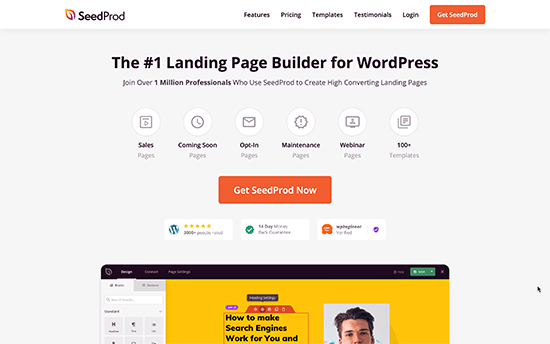 Eine detaillierte Anleitung finden Sie in unserem Leitfaden zum Erstellen einer benutzerdefinierten Seite in WordPress.
Eine detaillierte Anleitung finden Sie in unserem Leitfaden zum Erstellen einer benutzerdefinierten Seite in WordPress.
2.Lernen Sie die SEO-Grundlagen
Suchmaschinen sind die wichtigste Traffic-Quelle für die meisten Websites im Internet
Deshalb müssen Sie lernen, wie Sie Ihre Online-Kurs-Website in den Suchmaschinen besser platzieren können. Mit der Hilfe von WordPress-Plugins und einigen grundlegenden SEO-Best-Practices können Sie leicht mit den großen Jungs konkurrieren. Wir empfehlen Benutzern, das All in One SEO for WordPress-Plugin zu verwenden.
Um mehr zu erfahren, sehen Sie sich unseren kompletten WordPress-SEO-Leitfaden für Anfänger mit Schritt-für-Schritt-Anleitungen an.
3.Marketing-Daten verfolgen
Viele Anfänger entwickeln ihre Marketingstrategie auf der Grundlage von Vermutungen
Das müssen Sie nicht tun, wenn Sie tatsächliche Daten erhalten können, um fundierte Entscheidungen zu treffen. Dafür brauchen Sie MonsterInsights. Es hilft Ihnen, Google Analytics zu installieren und menschenlesbare Berichte innerhalb Ihres WordPress-Dashboards zu sehen.
Sie können sehen, woher Ihre Besucher kommen, was sie auf Ihrer Webseite tun, Ihre beliebtesten Seiten und mehr. Sie können dann Ihre Website verbessern, um Ihre Konversionen zu steigern und den Umsatz zu erhöhen.
4.Beginnen Sie mit dem Aufbau einer E-Mail-Liste
Nach einer Weile werden Sie feststellen, dass die meisten Besucher, die auf Ihre Website kommen, sich nicht für Ihren Online-Kurs anmelden
Das Problem ist, dass Sie nicht in der Lage sind, diese Benutzer zu erreichen, sobald sie Ihre Website verlassen haben. Um dieses Problem zu lösen, müssen Sie einen E-Mail-Newsletter einrichten. Auf diese Weise können Sie E-Mail-Adressen sammeln und diese NutzerInnen erreichen und sie zurück auf Ihre Website bringen.
Wir empfehlen die Verwendung von Constant Contact oder ConvertKit für E-Mail-Marketing. Wenn Sie nach Alternativen suchen, sehen Sie sich unseren Vergleich der besten E-Mail-Marketing-Dienste an.
5.Konvertieren Sie Website-Besucher in Abonnenten und Kunden
Die meisten Besucher, die auf Ihre Website kommen, werden diese wieder verlassen, ohne sich für Ihren Online-Kurs anzumelden
Deshalb ist es wichtig, diese abbrechenden Besucher in Abonnenten oder zahlende Kunden zu konvertieren. Dies wird Conversion-Optimierung genannt. Das beste Tool für diese Aufgabe ist OptinMonster.
Es ist die beste Conversion-Optimierungssoftware auf dem Markt und hilft Ihnen, Ihr Geschäft mit mehr Leads und Verkäufen zu steigern.
Häufig gestellte Fragen zum Erstellen eines Online-Kurses (FAQs)
In den letzten 10 Jahren haben wir Tausenden von Unternehmern geholfen, ihren eigenen Online-Kurs zu erstellen.
Im Folgenden finden Sie die Antworten auf die am häufigsten gestellten Fragen zur Erstellung eines Online-Kurses.
Wie kann ich hochwertige Videos für meinen Kurs erstellen?
Videos sind ein wichtiges Element von Online-Kursen.
Sie helfen Ihnen, Ihr Fachwissen besser darzustellen und eine Verbindung zu Ihrem Publikum herzustellen. Wenn Sie anfangen, müssen Sie nicht in ausgefallene Videoausrüstungen investieren. Eine gute Ultra HD-Webcam wie Logitech Brio ist für die meisten Benutzer ausreichend.
Für Screencasts und Bildschirmaufnahmen können Sie Camtasia oder Screenflow für Mac verwenden. Seit kurzem verwendet unser Team die Online-Videobearbeitungsplattform Descript, die Ihren Workflow erheblich verbessern kann.
Kann ich andere Online-Lernplattformen mit WordPress verwenden?
Es gibt viele Online-Kursplattformen, die Sie verwenden können, um Kurse zu erstellen und zu verkaufen.
Dazu gehören Teachable, Thinkific, Kajabi, Udemy, etc. Sie können jede dieser Plattformen neben Ihrer WordPress-Website verwenden. Je nach Ihren Bedürfnissen können diese Plattformen eine einfachere Lösung zur Erstellung von Online-Kursen bieten.
Allerdings sind sie in der Regel teurer und/oder nehmen eine Umsatzbeteiligung von Ihren Kursverkäufen.
Welche ist die beste Webinar-Plattform für Kursersteller?
Nichts geht über Live-Webinare, wenn es um Online-Bildung geht.
Sie können damit das Engagement Ihres Publikums steigern und die Mitgliederbindung verbessern. Wir haben hier die besten Webinar-Plattformen verglichen. Mit den meisten dieser Lösungen können Sie Live-Webinare und automatisierte Evergreen-Webinare erstellen und verfügen über zahlreiche Funktionen zur Einbindung von Webinaren.
Wie kann ich meine Kursidee validieren?
Die Erstellung von Online-Kursinhalten erfordert viel Zeit und Mühe.
Deshalb empfehlen wir Anwendern immer, ihre Kursidee zu validieren, bevor sie Hand anlegen. Es gibt mehrere Möglichkeiten, eine Kursidee zu validieren. Sie können eine Umfrage auf Ihrer Website durchführen, das Publikum in den sozialen Medien um Feedback bitten oder sich Ihre beliebtesten Blogbeiträge oder YouTube-Videos ansehen, denn oft können die beliebtesten in Kurse umgewandelt werden.
Was ist die eine "wenig bekannte" Sache, die ich tun kann, um meinen Online-Kurs erfolgreich zu machen?
Es gibt zwar viele Taktiken, die Sie anwenden können, um Ihre Online-Kursidee erfolgreich und profitabel zu machen.
Die wenig bekannte Taktik, die wirklich gut funktioniert, sind Fallstudien. Leider nutzen nicht genug Kursersteller sie. Eine Fallstudie ermöglicht es Ihnen, die erfolgreichsten Kursteilnehmer in Ihrer Community hervorzuheben.
Das ist nicht nur eine Ermutigung für andere, sondern kann auch denjenigen helfen, die nicht wissen, wie sie den maximalen Nutzen aus Ihren Produkten ziehen können. Wir verwenden Fallstudien in vielen unserer eigenen Unternehmen für den sozialen Beweis, um die Konversionen zu steigern, aber auch, um unseren neuen Benutzern Ermutigung und Motivation zu geben.
Wir hoffen, dass dieser Artikel Ihnen geholfen hat, auf einfache Weise einen erfolgreichen Online-Kurs in WordPress zu erstellen.